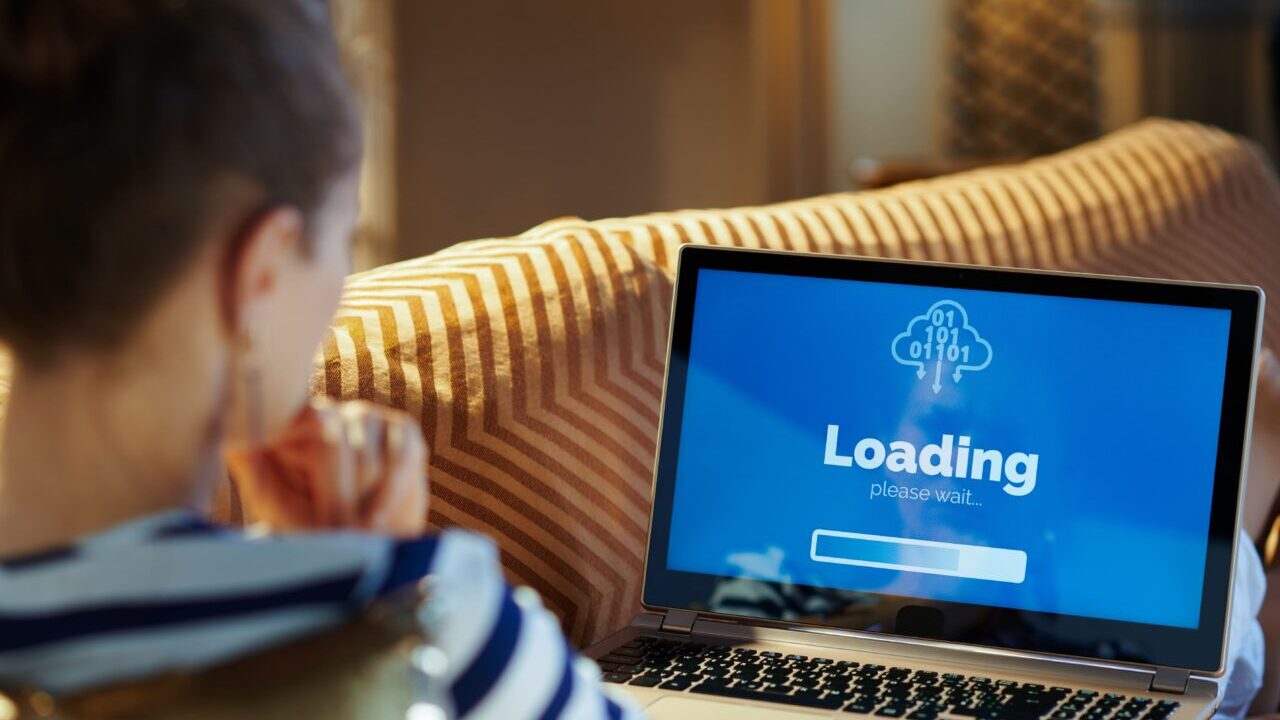エラーコード「0xC00CE508」は、WindowsのXML解析エラーに関連し、特に.NET Frameworkやmachine.configファイルの破損が原因で発生することが多いです。
本記事では、エラーの主な原因と具体的な解決策を詳しく解説します。場合によっては自力での対処が難しいこともあるため、重要なデータが保存されている方は専門業者に問い合わせることをおすすめします。
目次
エラーコード0xC00CE508の主な原因
このエラーが発生する主な原因は、以下のようなものが考えられます。
machine.configファイルの破損
.NET Frameworkの構成ファイルであるmachine.configが破損していると、アプリケーションの起動時にXML解析エラーが発生します。
.NET Frameworkの不具合
.NET Frameworkのインストールが破損している場合、関連するアプリケーションの動作に影響を与えることがあります。
システムファイルの破損
0xC00CE508は、Windowsのシステムファイルが破損している場合に発生し、XML解析エラーを引き起こすことがあります。軽度の破損であれば、「システムファイルチェッカー(SFC)」や「DISM」コマンドを実行することで修復できる場合もあります。しかし、深刻な破損が発生している場合、Windowsが正常に起動しなくなることもあり、誤った対応をするとデータが失われるリスクが高まります。
このような場合、適切な診断と慎重な対応が重要です。当社では、システムファイルの破損によるトラブルにも対応し、データを安全に復旧する技術を提供しています。エラーが繰り返し発生し、システムの不安定さを感じたら、できるだけ早めにご相談ください。
初期診断は無料で実施し、データの状態を詳しく分析したうえで最適な復旧プランをご提案いたします。24時間365日対応でご相談を受け付けておりますので、少しでも不安を感じたら、お気軽にお問い合わせください。
ソフトウェアの競合
他のアプリケーションや設定の競合により、XML解析が妨げられることがあります。
エラー0xC00CE508の対処法
以下の方法を順番に試し、エラーが解消するか確認してください。
SFCとDISMスキャンを実行
システムファイルを修復することで、エラーが解消される可能性があります。
- 「Windowsキー + R」を押し、「cmd」と入力してEnter
- 「コマンドプロンプト」を右クリックし、「管理者として実行」を選択
- 以下のコマンドを順番に入力し、Enterキーを押す
sfc /scannowDISM /Online /Cleanup-Image /RestoreHealth - PCを再起動し、エラーが解消されたか確認
machine.configファイルを修復
破損したmachine.configファイルを修復すると、エラーが解消される可能性があります。
- エクスプローラーを開き、以下のフォルダに移動
C:\Windows\Microsoft.NET\Framework64\v4.0.30319\Config - 「machine.config」を削除または別の場所にバックアップ
- 同じフォルダ内にある「machine.config.default」をコピー
- コピーしたファイルの名前を「machine.config」に変更
- PCを再起動し、エラーが解消されたか確認
.NET Frameworkを再インストール
.NET Frameworkの破損が原因の場合、最新バージョンを再インストールすることで解決できます。
クリーンブートを実行
他のソフトウェアとの競合が原因でエラーが発生している場合、クリーンブートを試すと解決することがあります。
ハードディスクエラーのチェック
ハードディスクの不良セクタが原因の場合、ディスクチェックを行うことで修復できる可能性があります。
- 「Windowsキー + R」を押し、「cmd」と入力しEnter
- 管理者権限でコマンドプロンプトを開く
- 以下のコマンドを入力し、Enterキーを押す
chkdsk c: /f /r - PCを再起動し、エラーが解消されたか確認
システムの復元を実行
エラー発生前の状態に戻すことで、問題が解決する場合があります。
エラー0xC00CE508は、machine.configの破損や.NET Frameworkの問題が原因で発生することが多いため、適切な対処法を試して解決を目指しましょう。
自力で対応できない場合はデータ復旧の専門業者に相談する

自力で対応できない場合や、機器が物理的に破損している場合、個人での修復は困難です。重要なデータが含まれている場合、データ復旧専門業者に依頼するのが最も安全です。
データ復旧業者では、問題の根本原因を特定し、安全にデータを回復する最善の方法を提案できます。デジタルデータリカバリーでは、相談から初期診断・お見積りまで24時間365日体制で無料でご案内しています。まずは復旧専門のアドバイザーへ相談することをおすすめします。
デジタルデータリカバリーの強み
 デジタルデータリカバリーは、「データ復旧専門業者として14年連続国内売上No.1」の実績を誇る信頼できる業者です。
デジタルデータリカバリーは、「データ復旧専門業者として14年連続国内売上No.1」の実績を誇る信頼できる業者です。
一部復旧を含む復旧件数の割合は91.5%(内、完全復旧57.8%。復旧件数割合=データ復旧件数/データ復旧ご依頼件数。2023年10月実績)を誇り、これまでに他社で復旧が難しいとされた機器についても、これまでに7,300件以上のご相談をいただいています。諦める前に、大切なデータを取り戻すチャンスをぜひデジタルデータリカバリーにお任せください。
初期診断・相談・見積まで無料で対応可能
初期診断とは、機器に発生した障害の原因を正確に特定し、復旧の可否や復旧方法を確認する工程です。デジタルデータリカバリーでは、経験豊富な技術者が「初期診断」を行い、内部の部品にダメージを与えることなく問題を見つけます。
データ障害のパターン15,000種類以上もありますが、「ご相談件数46万件超」(算出期間:2011年1月1日~)を持つ当社は、それぞれの障害原因をデータベースから即座に情報を引き出し、原因を正確に特定できる体制を整えています。
よくある質問
いえ、かかりません。当社では初期診断を無料で実施しています。お客様の機器に初期診断を行って初めて正確なデータ復旧の費用がわかりますので、故障状況を確認しお見積りをご提示するまで費用は頂いておりません。
※ご郵送で機器をお預けいただいたお客様のうち、チェック後にデータ復旧を実施しない場合のみ機器の返送費用をご負担頂いておりますのでご了承ください。
機器の状態によって故障の程度が異なりますので、復旧完了までにいただくお時間はお客様の機器お状態によって変動いたします。
弊社は、復旧完了までのスピードも強みの1つで、最短即日復旧・ご依頼の約8割を48時間以内に復旧完了などの実績が多数ございます。ご要望に合わせて柔軟に対応させていただきますので、ぜひご相談ください。
営業時間は以下の通りになっております。
365日24時間、年中無休でお電話でのご相談・復旧作業・ご納品・アフターサービスを行っています。お困りの際は是非ご相談ください。
電話受付:0:00~24:00 (24時間対応)
電話番号:0800-333-6302
来社受付:9:30~21:00
復旧できる可能性がございます。
弊社では他社で復旧不可となった機器から、データ復旧に成功した実績が多数ございます。 他社大手パソコンメーカーや同業他社とのパートナー提携により、パートナー側で直せない案件を数多くご依頼いただいており、様々な症例に対する経験を積んでおりますのでまずはご相談ください。
この記事を書いた人

デジタルデータリカバリー データ復旧エンジニア
累計相談件数46万件以上のデータ復旧サービス「デジタルデータリカバリー」において20年以上データ復旧を行う専門チーム。
HDD、SSD、NAS、USBメモリ、SDカード、スマートフォンなど、あらゆる機器からデータを取り出す国内トップクラスのエンジニアが在籍。その技術力は各方面で高く評価されており、在京キー局による取材実績も多数。2021年に東京都から復旧技術に関する経営革新優秀賞を受賞。